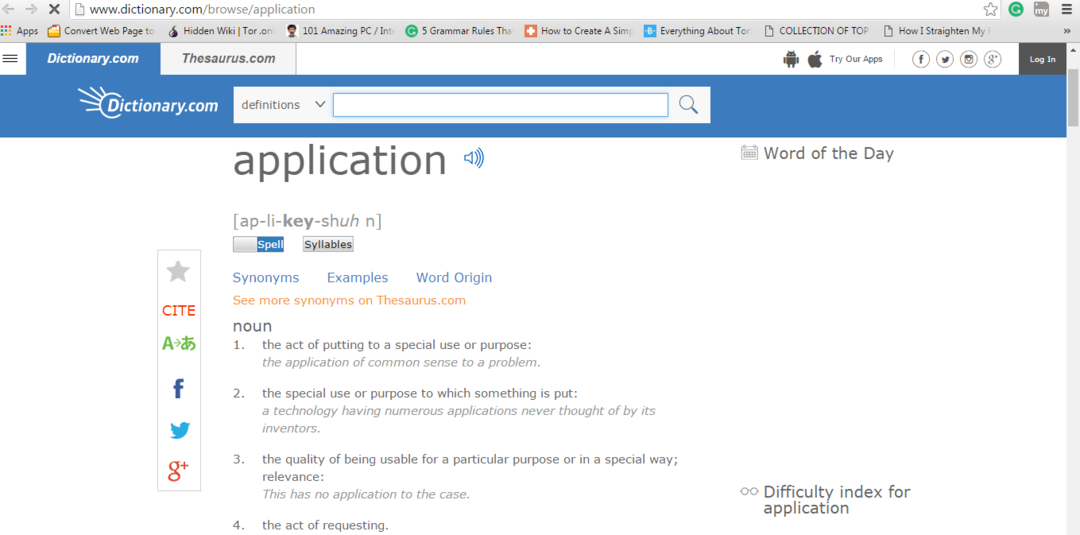Dropbox, dosyalarınızı (fotoğraflar, videolar, belgeler vb.) bulut depolama alanında yedeklemenize ve bunları herkesle paylaşmanıza olanak tanıyan bir dosya barındırma uygulamasıdır. Herhangi bir cihazınızla senkronize edilmiş tüm dosyalarınıza herhangi bir yerden erişmenize izin vererek sunduğu kolaylık nedeniyle popülerliğini kazanmıştır.
Ancak, Dropbox klasörünüzün konumunu USB sürücü gibi harici bir sürücünüze taşımak veya değiştirmek istediğiniz zamanlar vardır. Tüm yedekleme verilerinizi Dropbox klasörünüzle birlikte taşımak faydalı olabilir. İşte bunu nasıl yapabileceğiniz.
Dropbox Klasör Konumu nasıl değiştirilir
Aşama 1: Tıkla Sistem tepsisi, tıkla Dropbox simgesine tıklayın, pencerenin en sağ üst köşesine gidin, resminizin yanındaki açılır menüyü (ayarlar menüsü) tıklayın ve Tercihler.
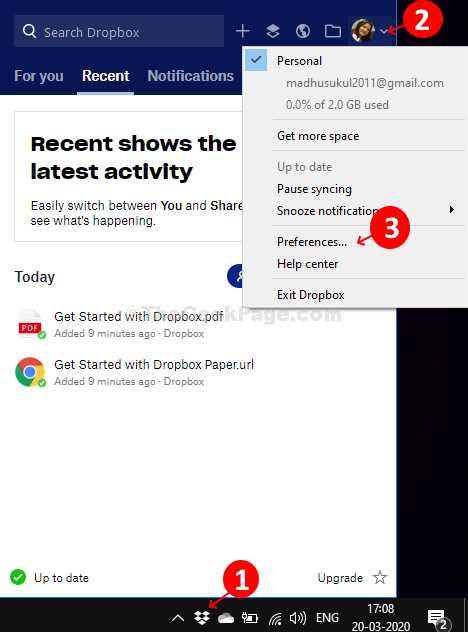
Adım 2: İçinde Dropbox Tercihleri pencere, üzerine tıklayın senkronizasyon sekmesine tıklayın ve ardından Hareket Klasörün konumunun yanındaki düğme. Tıklamak Uygulamak ve ardından üzerine tıklayın TAMAM MI değişiklikleri kaydetmek için
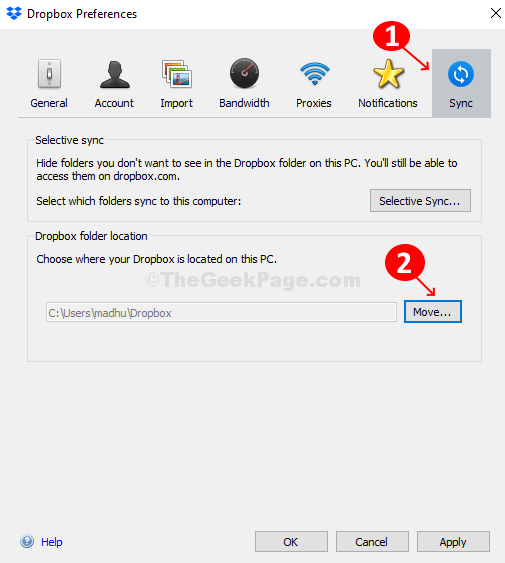
Aşama 3: Altında Klasöre Gözat penceresinde, Dropbox klasörünüzü taşımak istediğiniz konumu seçin. Bu durumda, biz seçtik USB (Kişisel) sürücü ve bas TAMAM MI.
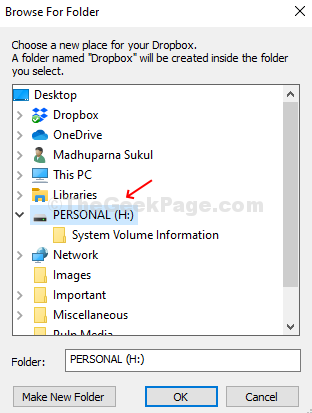
Basın TAMAM MI Yeni konumu onaylamak için açılan komut isteminde.
Şimdi, verilerin yeni konuma kopyalanması için yaklaşık 30 dakika beklemeniz gerekiyor. Dropbox klasörünü aynı sürücüdeki başka bir klasöre taşımak birkaç saniye içinde tamamlanır.